- Αν και τα Windows 11 δεν έχουν κυκλοφορήσει επίσημα για να τα απολαύσουν πλήρως, οι χρήστες ενδιαφέρονται ήδη για τον τρόπο απενεργοποίησης ορισμένων λειτουργιών.
- Είτε δεν έχουν συνηθίσει στη νέα μορφή είτε πρόκειται για προσωπική αισθητική, οι χρήστες θέλουν να απαλλαγούν από κάποιες καινοτομίες.
- Υπάρχει μια καλή πιθανότητα ορισμένοι καταναλωτές των Windows να μην χρησιμοποιούν ποτέ διάταξη Snap, ενώ άλλοι θα το βρίσκουν υπέροχο.
- Αυτός είναι ο λόγος για τον οποίο η Microsoft μας έδωσε έναν γρήγορο και ασφαλή τρόπο για να απαλλαγούμε από αυτήν τη δυνατότητα εάν δεν το θέλετε. Ανακαλύψτε τα σωστά βήματα παρακάτω.
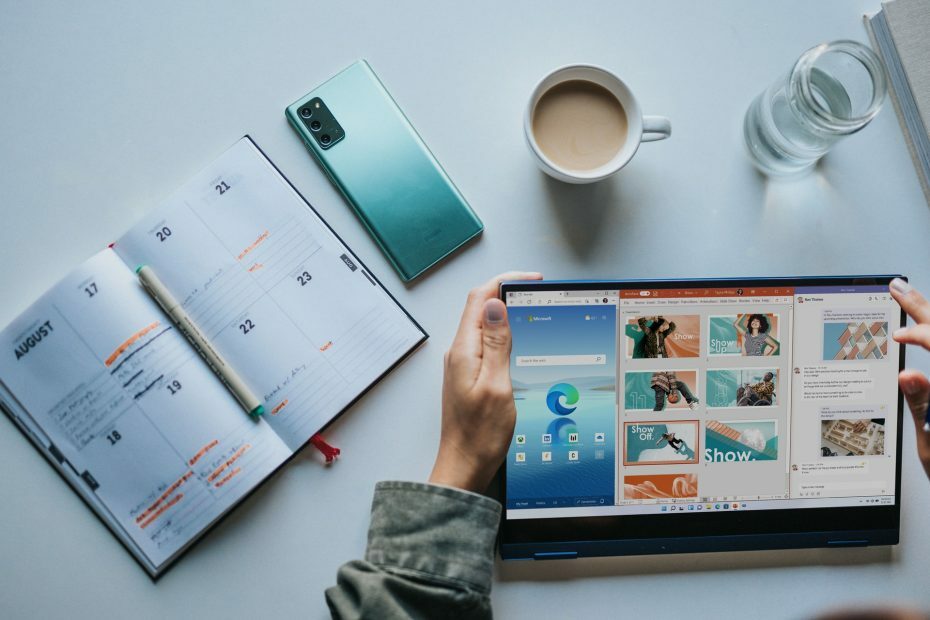
Αυτό το λογισμικό θα επιδιορθώσει κοινά σφάλματα υπολογιστή, θα σας προστατεύσει από την απώλεια αρχείων, κακόβουλο λογισμικό, αστοχία υλικού και θα βελτιστοποιήσετε τον υπολογιστή σας για μέγιστη απόδοση. Διορθώστε τα προβλήματα του υπολογιστή και αφαιρέστε τους ιούς τώρα σε 3 εύκολα βήματα:
- Κατεβάστε το εργαλείο επισκευής Restoro PC που συνοδεύεται από κατοχυρωμένες τεχνολογίες (διαθέσιμο δίπλωμα ευρεσιτεχνίας εδώ).
- Κάντε κλικ Εναρξη σάρωσης για να βρείτε ζητήματα των Windows που θα μπορούσαν να προκαλέσουν προβλήματα στον υπολογιστή.
- Κάντε κλικ Φτιάξ'τα όλα για να διορθώσετε ζητήματα που επηρεάζουν την ασφάλεια και την απόδοση του υπολογιστή σας
- Το Restoro κατεβάστηκε από 0 αναγνώστες αυτόν τον μήνα.
Το νέο Windows 11 Το λειτουργικό σύστημα που ανακοίνωσε η Microsoft προς το τέλος του έτους έχει κάνει μεγάλα κύματα στον κόσμο της πληροφορικής και ειδικά μεταξύ των χρηστών των Windows.
Αν και πρέπει πληρούν ορισμένες απαιτήσεις για να απολαύσετε το νέο λειτουργικό σύστημα, φέρνει ήδη πολλές λειτουργικές και αισθητικές αλλαγές που έχουν σχεδιαστεί για να κάνουν την εργασία σας πιο αποτελεσματική και τη ζωή σας ευκολότερη.
Εάν κάνετε λήψη του Windows 11 Insider Preview Build 22000.51 ενημέρωση στον υπολογιστή σας με Windows 10, μπορείτε ήδη να παρατηρήσετε μία από τις δυνατότητες που ξεχωρίζει μόλις ξεκινήσετε τη νέα διεπαφή -Ανάπτηση διατάξεων.
Παρόλο που οι περισσότεροι χρήστες είναι συνήθως ευχαριστημένοι με την αλλαγή, μερικοί από αυτούς δεν είναι μόνο αδιάφοροι για τη νέα δυνατότητα, αλλά ίσως ακόμη και αποκλείονται.
Ως αποτέλεσμα, υπάρχει ήδη ενδιαφέρον μεταξύ των χρηστών να απενεργοποιήσουν τις διατάξεις Snap επειδή είναι ένα χαρακτηριστικό πιθανότατα δεν θα χρησιμοποιήσουν ποτέ, ακόμα κι αν ο αμερικανικός γίγαντας ήθελε να τους βοηθήσει να οργανωθούν περισσότερο εύκολα.
Αυτό σε καμία περίπτωση δεν αποτελεί πρόβλημα, διότι η Microsoft κάνει σίγουρα κάτι διαθέσιμο σε κάθε χρήστη με γνώσεις τεχνολογίας μέσω του νέου λειτουργικό σύστημα.
Πώς μπορώ να απενεργοποιήσω τη δυνατότητα διάταξης Snap στα Windows 11;
- Κάνε κλικ στο Αρχή για να ανοίξετε το Εφαρμογή ρυθμίσεων.

- Επίλεξε το Σύστημα κατηγορία και κάντε κλικ στο Πολλαπλές εργασίες αυτί.
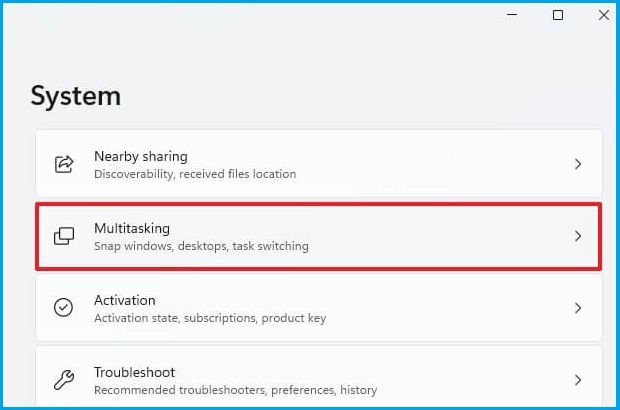
- Αποεπιλέξτε το πλαίσιο δίπλα στο Εμφάνιση διατάξεων snap όταν τοποθετώ το δείκτη του ποντικιού στο κουμπί μεγιστοποίησης ενός παραθύρου επιλογή.
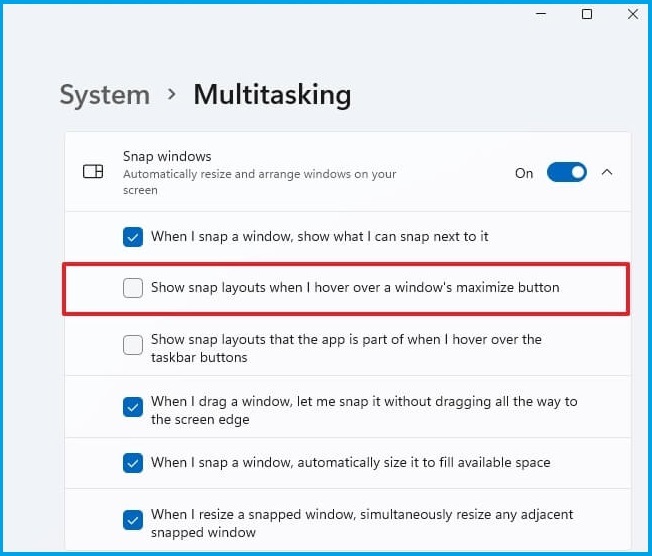
- Κλείστε το Εφαρμογή ρυθμίσεων, και αυτό είναι.
- Δεν απαιτείται επανεκκίνηση.
Ακολουθώντας τα παραπάνω βήματα, δεν θα βλέπετε πλέον τη δυνατότητα διάταξης Snap στο νέο λειτουργικό σας σύστημα Windows 11, εάν δεν σας αρέσει να το χρησιμοποιείτε.
Αλλά αν αλλάξετε γνώμη και θέλετε ενεργοποιήστε τη λειτουργία Snap διάταξη και πάλι, μπορείτε να ακολουθήσετε τα πλήρη βήματα στον λεπτομερή οδηγό μας για να βεβαιωθείτε ότι δεν κάνετε τίποτα λάθος.
Αν έχετε δεύτερη σκέψη και θέλετε να δώσετε μια ευκαιρία σε αυτό το χρήσιμο χαρακτηριστικό, είναι επίσης καλό να γνωρίζετε ότι οι παλαιότερες οθόνες με ανάλυση μικρότερη από 1920 εικονοστοιχεία δεν σας επιτρέπουν να αξιοποιήσετε πλήρως το.
Αλλά μόλις το ενεργοποιήσετε και αρχίσετε να δημιουργείτε διατάξεις σύμφωνα με τις προτιμήσεις σας, μπορείτε να αποθηκεύσετε και να αποκτήσετε πρόσβαση σε αυτές αργότερα στο Snap Groups στη γραμμή εργασιών.
Με αυτήν την κίνηση που περιλαμβάνει το νέο λειτουργικό σύστημα, η Microsoft θα προσφέρει στους χρήστες σημαντικές βελτιώσεις όσον αφορά την ασφάλεια, το σχεδιασμό και την απόδοση.
Εάν θέλετε να βεβαιωθείτε ότι έχετε μια ολιστική άποψη Τα Windows 11 σε σύγκριση με τα Windows 10, ρίξτε μια πιο προσεκτική ματιά στον ολοκληρωμένο οδηγό μας και μείνετε ενημερωμένοι.
Για περισσότερες προτάσεις ή άλλες ερωτήσεις σχετικά με το νέο λειτουργικό σύστημα που κυκλοφορεί σύντομα η Microsoft, επισκεφθείτε την ενότητα σχολίων παρακάτω.


